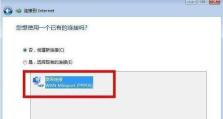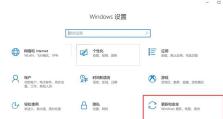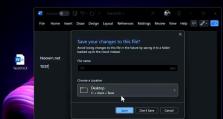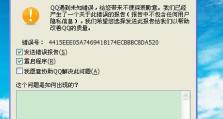如何使用U盘安装Windows7系统(图解教程,简单易懂,轻松操作)
在安装操作系统时,通常需要使用光盘或U盘来进行安装。而使用U盘安装Windows7系统则更为方便快捷,能够节省时间和资源。本文将为您详细介绍如何利用U盘来安装Windows7系统,以图解教程的方式呈现,让您轻松上手。
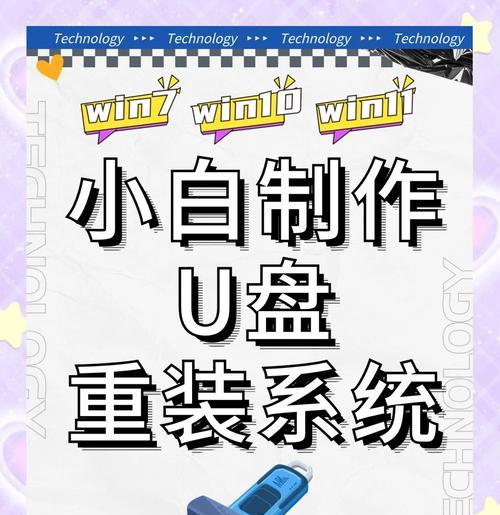
1.准备工作
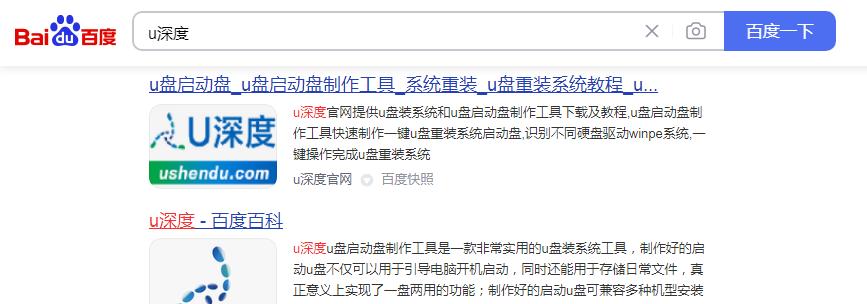
在开始安装Windows7之前,需要准备一台电脑、一个可用的U盘(建议容量为4GB以上)和Windows7系统镜像文件。
2.格式化U盘
将U盘插入电脑,打开“我的电脑”,右键点击U盘并选择“格式化”。在弹出的窗口中选择“FAT32”文件系统,并勾选“快速格式化”选项,最后点击“开始”按钮进行格式化。
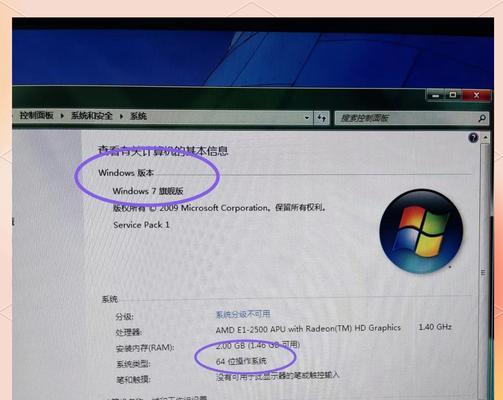
3.创建可引导U盘
下载并安装一个名为Rufus的免费软件,在打开Rufus后,选择正确的U盘和Windows7镜像文件,并点击“开始”按钮创建可引导U盘。
4.设置BIOS
重启电脑,在开机过程中按下相应的按键进入BIOS设置界面,找到“启动顺序”或“BootOrder”选项,将U盘设为第一启动项。
5.安装Windows7
重启电脑后,U盘将自动引导至Windows7安装程序。根据提示选择语言、时区、键盘布局等设置,并点击“下一步”。
6.接受许可协议
阅读并接受Windows7的许可协议,然后点击“下一步”继续。
7.选择安装类型
根据个人需要选择“自定义”或“升级”安装方式,并选择安装的磁盘分区,然后点击“下一步”。
8.安装过程
Windows7系统将开始安装,这个过程可能需要一段时间,请耐心等待。
9.设置用户名和密码
在安装完成后,设置一个用户名和密码,方便您登录系统。
10.完成安装
安装完成后,电脑将自动重启,并进入Windows7系统欢迎界面。
11.安装驱动程序
安装完成后,还需要安装相应的驱动程序,以确保硬件设备的正常运行。
12.更新系统
打开“开始”菜单,点击“控制面板”,找到“Windows更新”选项,进行系统更新以获取最新的安全补丁和功能改进。
13.安装常用软件
根据个人需求,安装一些常用软件,如浏览器、办公软件等,以提高系统的使用体验。
14.数据迁移与备份
如果需要迁移数据或备份文件,可以使用Windows7自带的“Windows易传”功能或第三方工具进行操作。
15.重启电脑
重启电脑并享受Windows7系统的稳定和优秀性能。
通过本文的图解教程,我们了解了如何使用U盘来安装Windows7系统。只需要准备好U盘、Windows7镜像文件和一台电脑,按照步骤进行操作,即可轻松完成安装。这种方法不仅方便快捷,还能节省时间和资源。希望本文能够对您有所帮助。